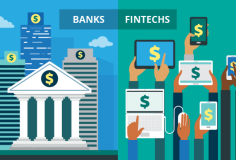Dùng System Restore để phục hồi máy tính Windows 7
09:10, 16/06/2013
Khi sử dụng máy tính Windows 7, có thể sẽ có lần nó gặp vấn đề với các trình điều khiển (driver) hoặc ứng dụng và Windows trở nên không ổn định. Khi đó, hãy dùng tính năng System Restore để khôi phục lại trạng thái hệ thống về trước đó (lúc máy còn chạy “ngon”).
Phục hồi từ điểm khôi phục (restore point)
Đầu tiên, gõ system restore vào hộp tìm kiếm trong menu Start và nhấn Enter.

Cửa sổ System Restore mở ra và từ đây, bạn có thể chọn điểm khôi phục được đề nghị - là thời điểm gần nhất mà hệ thống hoạt động ổn định. Bạn cũng có thể chọn một điểm khôi phục khác bằng cách chọn nút radio bên cạnh Choose a different restore point > nhấn Next.

Màn hình sẽ hiển thị danh sách các điểm khôi phục khác nhau, mô tả về những gì đã diễn ra khi nó được tạo. Trong hình ảnh minh họa ở dưới, bạn sẽ thấy vào những thời điểm nào, chúng tôi đã tiến hành cài đặt/gỡ bỏ Microsoft Oficce Professional 2007. Để có thể nhìn thấy thêm nhiều điểm khôi phục, hãy nhấn vào hộp kiểm bên cạnh Show more restore points.

Hãy xác định điểm khôi phục bạn muốn quay về. Ví dụ, chúng tôi biết hệ thống của mình bắt đầu không ổn định tại thời điểm đang cố gỡ bỏ Office 2010, vì vậy chúng tôi sẽ chọn điểm khôi phục trước đó một vài ngày - khi mọi thứ vẫn còn làm việc tốt.

Sau khi chọn điểm khôi phục, bạn nên nhấn vào nút Scan for affected programs.

Quá trình quét sẽ bắt đầu và xác định điểm khôi phục mà bạn chọn sẽ ảnh hưởng đến những gì.

Sau đó, quá trình quét sẽ trả về kết quả, cho thấy các chương trình/driver nào sẽ bị xóa, những gì chương trình nào sẽ được khôi phục (mặc dù có thể chúng không hoạt động chính xác và cần phải được cài đặt lại). Đây là thông tin tốt cần biết khi lựa chọn điểm khôi phục. Nếu một số chương trình/driver quan trọng sẽ bị xóa, bạn có thể thử một điểm khôi phục khác.

Xác nhận điểm khôi phục và nhấn Finish để bắt đầu quá trình khôi phục hệ thống.

Nhấn Yes ở thông báo hiện ra sau đó để tiếp tục

Quá trình System Restore bắt đầu ...

Bạn sẽ thấy một loạt thông báo hiển thị trong khi quá trình diễn ra, nhiều thứ khác nhau đang được khôi phục.

Khi quá trình khôi phục hệ thống hoàn thành, máy tính sẽ tự khởi động lại. Sau khi trở lại Windows, một hộp thoại sẽ hiện lên thông báo rằng hệ thống đã được khôi phục lại trạng thái vào ngày giờ mà bạn đã chọn

Bây giờ, hệ thống của bạn sẽ được hoạt động đúng như trong thời điểm nó được khôi phục về. Bạn vẫn sẽ có tất cả tài liệu của mình, nhưng có thể thiếu một vài chương trình mà chỉ cần phải cài đặt lại.
Bạch Nam Anh